Pourquoi Spotify continue-t-il de faire une pause et comment le résoudre
Spotify est considéré comme l'un des services de streaming musical les plus populaires du marché en raison de la vaste collection de musique qu'il propose à ses clients. En dehors de cela, cette plateforme musicale est connue pour être conviviale et presque accessible à tous les appareils tels que les smartphones, les tablettes, les ordinateurs, les enceintes intelligentes, etc. Cependant, même si l'application semble parfaite, il reste encore quelques problèmes.
L'un des problèmes courants que j'ai remarqués sur la communauté Spotify et sur d'autres sites comme Reddit est pourquoi Spotify continue de faire une pause. Dans cet article, nous parlerons des raisons courantes pour lesquelles Spotify continue de fermer soudainement et des solutions que vous pouvez appliquer pour résoudre ce problème. Alors, si vous êtes prêt à tout savoir, alors qu’attendons-nous ? Commençons par écouter vos chansons Spotify préférées sans aucune interruption.
Guide des matières Pourquoi Spotify arrête-t-il la lecture d'un seul coup ?Méthode 1. Vérifiez l'état actuel du système SpotifyMéthode 2. Vérifier la connexion réseauMéthode 3. Mettez à jour votre application SpotifyMéthode 4. Assurez-vous de disposer de suffisamment d'espace de stockageMéthode 5. Vérifiez les paramètres de la batterieMéthode 6. Transférer Spotify Music vers d'autres lecteurs multimédiasMéthode 7. Vérifier la connexion avec les appareils BluetoothMéthode 8. Autoriser Spotify à s'exécuter en arrière-planMéthode 9. Autoriser Spotify via le pare-feuSpotify fonctionne-t-il à nouveau pour vous ?
Pourquoi Spotify arrête-t-il la lecture d'un seul coup ?
Certains utilisateurs se sont plaints que leur Spotify L'application continue de s'arrêter lorsque l'écran se verrouille sur le téléphone, ce qui leur cause beaucoup de désagréments. D'autres signalent également que la musique sur Spotify continue de s'arrêter lors de l'ouverture d'une autre application. Pourquoi Spotify continue-t-il de s'arrêter tout seul ? Après avoir fait quelques recherches, j’arrive à ces causes courantes.
- Le service Spotify est en panne
- Connexion Wi-Fi ou Internet instable
- Application Spotify obsolète
- Problèmes de compatibilité entre le système d'exploitation et l'application Spotify
- Pas assez d'espace de stockage
- Données et fichiers d'application corrompus
- Mode de restriction de données activé ou mode d'économie de batterie
- Spotify n'est pas autorisé à fonctionner en arrière-plan
- Interdit par les paramètres du pare-feu
Les causes énumérées ci-dessus ne sont que quelques-unes des plus courantes. N'oubliez pas qu'il peut encore y avoir d'autres raisons pour lesquelles Spotify continue de fermer. Mais quel que soit le problème, il y aura toujours une solution ! Voici une liste de solutions qui vous aideront à résoudre ce problème et à faire fonctionner Spotify sur votre appareil.
Méthode 1. Vérifiez l'état actuel du système Spotify
Avant de commencer, vous devez vérifier que le problème ne vient pas du serveur Spotify. Vous pouvez vous rendre sur un site Web de vérification de statut tiers, tel que Downdetector, pour voir dans quel état il se trouve. Si le service est confronté à une panne, vous devrez attendre sa restauration avant de pouvoir exécuter l'application Spotify sur votre appareil.
Méthode 2. Vérifier la connexion réseau
Pourquoi Spotify continue-t-il de s'arrêter tout seul ? L'une des principales raisons pour lesquelles Spotify continue de fermer est le problème de la connexion Internet. Le streaming nécessite que vous disposiez d’un certain débit Internet pour conserver la qualité de la musique que vous écoutez sur Spotify. Si votre connexion n'atteint pas la vitesse requise, cela peut entraîner une pause pendant la diffusion sur Spotify.
Si l'état du serveur Spotify ne se produit pas, vous pouvez vérifier la vitesse de votre réseau sur votre appareil. Pour vérifier si celle-ci est trop faible pour même charger l'application Spotify, vous pouvez la tester en lançant d'autres applications sur votre appareil. Si le cas est le même, vous pouvez passer à un WiFi ou à des données plus stables (pour les utilisateurs mobiles), et vice versa. Cela peut aider à rafraîchir votre signal et votre connexion Internet.

Méthode 3. Mettez à jour votre application Spotify
Comme vous pouvez le constater, la plupart du temps, une nouvelle version de l'application Spotify est publiée, et l'ancienne version commencera bientôt à rencontrer des erreurs et des bugs inhabituels qui aggraveront l'application. S'il semble que le cas soit le même pour vous, alors c'est un signe pour commencer à mettre à jour votre application actuelle et obtenir la version la plus récente.
Pour résoudre ce problème, vous pouvez mettre à jour l'application Spotify manuellement depuis Google Play Store et App Store sur téléphones mobiles et ordinateurs. Vous pouvez également ouvrir l'application de bureau Spotify et rechercher une mise à jour disponible.

Méthode 4. Assurez-vous de disposer de suffisamment d'espace de stockage
Pourquoi Spotify continue-t-il de s'arrêter après un certain temps ? Un stockage trop complet sur l'appareil entraînera non seulement l'erreur de mise en pause de Spotify, mais entraînera également beaucoup plus d'erreurs à long terme. Alors, pour éviter cela, essayez de libérer une partie de votre espace de stockage en supprimant simplement vos vidéos, photos ou enregistrements inutilisés.
Parfois, des données dans le cache peuvent être corrompues, ce qui entraîne des problèmes d'utilisation de l'application. Ainsi, vider le cache pourrait également être une bonne solution au problème. Pour de telles occasions, Spotify offre la possibilité de vider le cache directement dans l'application. Voici comment y accéder.
- Effacer le cache Spotify sur mobile : Ouvrez l'application Spotify sur votre téléphone et appuyez sur l'icône en forme d'engrenage dans le coin supérieur droit. Faites défiler vers le bas pour appuyer sur l’option Effacer le cache. Sélectionnez à nouveau Vider le cache lorsque vous y êtes invité.
- Effacer le cache Spotify sur le bureau : Sur l'application de bureau, cliquez sur l'avatar de votre compte dans le coin supérieur droit. Accédez à Paramètres > Stockage > Vider le cache. Si une fenêtre contextuelle apparaît pour confirmer votre action, cliquez à nouveau sur Vider le cache.

Rubriques connexes: Pour plus de détails, consultez notre explicatif sur Qu'est-ce que le cache sur Spotify.
Méthode 5. Vérifiez les paramètres de la batterie
Pourquoi Spotify continue-t-il de se fermer lorsque l'écran se verrouille ? La plupart des téléphones mobiles disposent de cette fonction de mode faible consommation qui permet à la batterie de durer plus longtemps. Cela permettrait d'économiser la durée de vie de la batterie en réduisant les activités en arrière-plan de l'appareil, ce qui pourrait également arrêter les applications exécutées en arrière-plan. Si votre téléphone mobile est en mode faible consommation ou si l'optimisation de la batterie est activée, veuillez modifier ces paramètres et voir si cela aide.
Désactiver le mode faible consommation (iOS)
Étape 1 : Ouvrez l'application Paramètres sur votre iPhone ou iPad.
Étape 2 : Faites défiler vers le bas et appuyez sur Batterie. Vous verrez une bascule pour le mode faible consommation en haut. Mettez l'interrupteur en position d'arrêt pour le désactiver. Lorsque le mode Faible consommation est actif, l'icône de la batterie dans la barre d'état supérieure devient jaune.
Modifier les paramètres d'économie de batterie (Android)
Les paramètres sur les appareils Android varient beaucoup d'une marque à l'autre. Ici, je prends comme exemple un téléphone fonctionnant sous Android 13 :
Étape 1 : Sur l'écran d'accueil. Recherchez l'application Spotify et appuyez longuement dessus pour ouvrir le menu d'informations sur l'application.
Étape 2 : Ici, appuyez sur Batterie et sélectionnez Sans restriction.
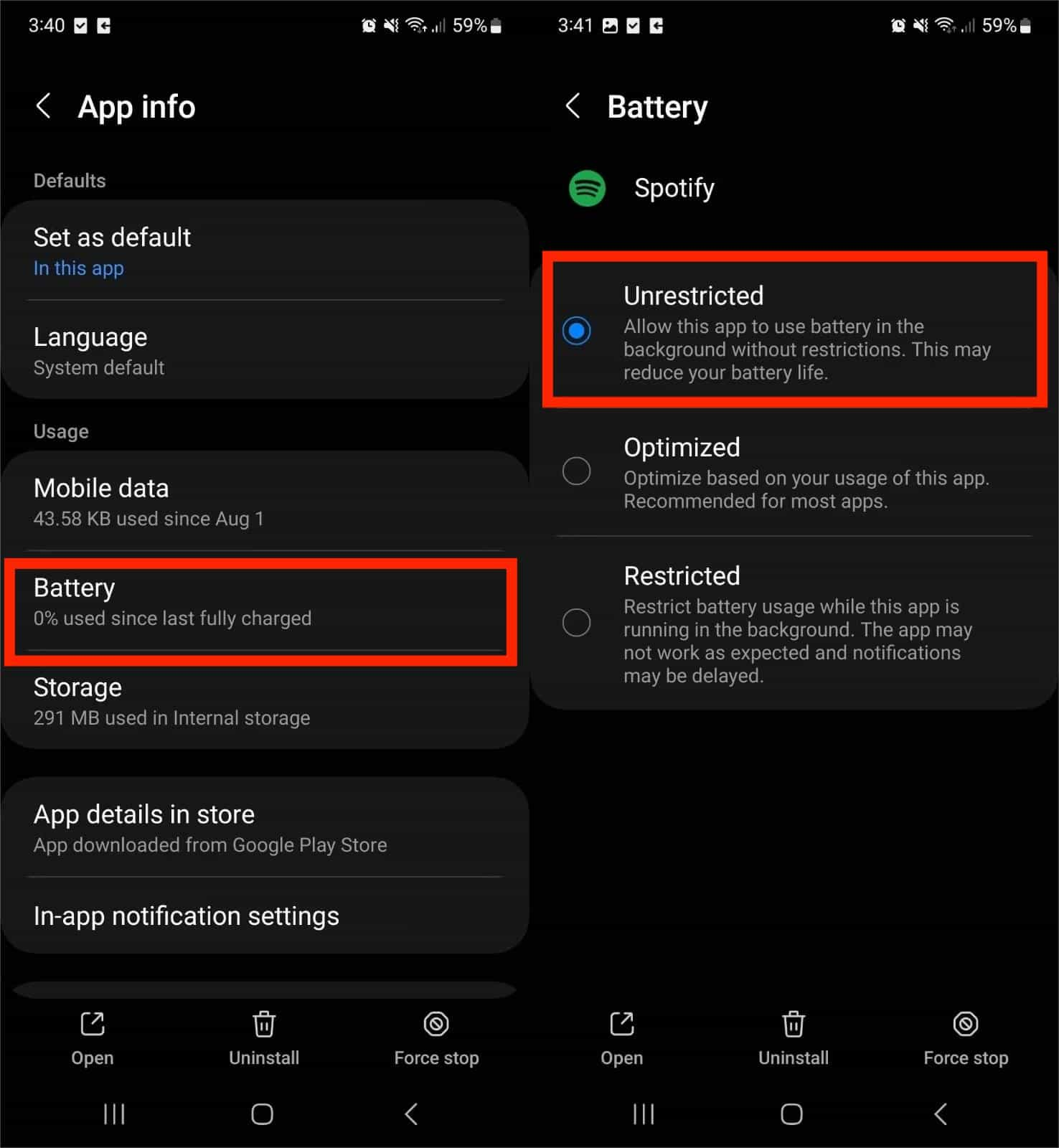
Méthode 6. Transférer Spotify Music vers d'autres lecteurs multimédias
Pourquoi Spotify continue-t-il de s'arrêter après avoir essayé les 5 méthodes recommandées pour résoudre le problème ? Ne t'inquiète pas! Je vais vous présenter une autre méthode que vous pouvez utiliser pour profiter pleinement de votre musique Spotify : transférer les chansons téléchargées vers d'autres lecteurs de musique pour les lire hors ligne. Cependant, il sera difficile de transférer des chansons de Spotify vers d'autres appareils car ces chansons sont protégées par la gestion des droits numériques (DRM), vous ne lirez donc les téléchargements Spotify que sur les appareils autorisés et sa plateforme.
Pour lire les téléchargements Spotify sur n'importe quel appareil de votre choix, vous pouvez utiliser AMusiqueSoft Spotify Music Converter qui peut vous aider avec la procédure ci-dessus. AMusicSoft peut également rendre les chansons protégées non protégées par suppression de DRM de Spotify à une vitesse 5 fois plus rapide tout en conservant les balises d'identification des chansons originales après la conversion. Cela signifie que vous pouvez réellement y accéder sur votre appareil car il n'est plus restreint.
AMusiqueSoft Spotify Music Converter fournit des options de formats de sortie courants, notamment MP3, M4A, FLAC, WAV, AIFF, AAC et ALAC. Avec des chansons au format normal, vous pouvez facilement les partager, les éditer ou les transférer. De cette façon, vous n'aurez jamais besoin d'accéder à l'application ni de connecter votre appareil à Internet pour écouter Spotify hors ligne.
Alors, si vous êtes curieux et souhaitez découvrir ce merveilleux outil, consultez les étapes ci-dessous à suivre lors de l'utilisation d'AMusicSoft Spotify Music Converter dans la conversion de chansons et de listes de lecture en MP3.
Étape 1 : Pour commencer, vous devez d’abord télécharger et installer l’application. Vous pouvez facilement le faire en vous rendant simplement sur votre navigateur et en recherchant le convertisseur de musique spécifique. Ou cliquez sur le bouton Télécharger ci-dessous pour obtenir le Spotify Music Converter.
Téléchargement gratuit Téléchargement gratuit
Étape 2 : Pour transférer des chansons de Spotify vers d'autres appareils, ouvrez le logiciel AMusicSoft et accédez au lecteur Web Spotify intégré. Connectez-vous ensuite à l'aide de votre propre compte. Vous pouvez ensuite rechercher les chansons que vous souhaitez télécharger. En les faisant simplement glisser vers le bouton « + », le logiciel récupérera les données de Spotify.

Étape 3 : Après cela, choisissez le format de votre choix parmi les formats disponibles, puis créez un dossier de destination pour les fichiers résultants.

Étape 4 : Cliquez sur le bouton « Convertir ». AMusicSoft Spotify Music Converter vous aidera à supprimer immédiatement les DRM de Spotify en les convertissant par lots à une vitesse 5 fois plus rapide.

Attendez simplement que le processus soit terminé patiemment. Maintenant que vous avez téléchargé de la musique sans DRM sur votre ordinateur Windows ou Mac, vous pouvez la lire sur n'importe quel lecteur de musique pour une écoute hors ligne, ou transférer des chansons converties vers d'autres appareils pour la diffusion en continu, tels que des téléviseurs intelligents, des haut-parleurs intelligents ou des lecteurs de musique portables.
Méthode 7. Vérifier la connexion avec les appareils Bluetooth
Parfois, d'autres appareils tels que des écouteurs, des casques ou des haut-parleurs peuvent également interférer avec Spotify. Par exemple, lorsque vous utilisez des AirPod, la plupart de ses utilisateurs savent qu'ils disposent de cette fonctionnalité qui permet à chaque fois que vous le retirez de l'oreille, la chanson se met automatiquement en pause, il est donc préférable de vérifier les appareils connectés à votre téléphone ou à votre ordinateur. Si le problème persiste, oubliez et réappairez les appareils Bluetooth.
Méthode 8. Autoriser Spotify à s'exécuter en arrière-plan
Pourquoi Spotify continue-t-il de faire une pause lorsque l'écran est verrouillé ? Pour que Spotify fonctionne correctement sur votre téléphone, l'application doit être autorisée à fonctionner en arrière-plan. Si cette autorisation n'est pas activée, Spotify continuera de s'arrêter lorsque l'écran de votre téléphone est verrouillé. Pour résoudre le problème et maintenir le bon fonctionnement de Spotify, vous devez autoriser l'activité en arrière-plan pour Spotify.
Activer l'actualisation de l'application en arrière-plan (iOS)
Étape 1 : Ouvrez l'application Paramètres sur votre iPhone ou iPad.
Étape 2 : Accédez à Général > Actualisation de l’application en arrière-plan. Sélectionnez Wi-Fi et données cellulaires activé. L'actualisation de l'application en arrière-plan sera activée pour toutes les applications sur le Wi-Fi et les données mobiles.
Étape 3 : Vous pouvez également faire défiler le menu Actualisation de l'application en arrière-plan pour trouver Spotify. Allumez le commutateur pour Spotify.
Autoriser l'activité en arrière-plan (Android)
Les paramètres sur les appareils Android varient beaucoup d'une marque à l'autre. Ici, je prends Samsung comme exemple :
Étape 1 : Accédez à Paramètres > Applications et recherchez Spotify. Vous verrez une liste de paramètres pour l'application. Appuyez sur Batterie.
Étape 2 : Assurez-vous que le commutateur Autoriser l'activité en arrière-plan est activé.
Méthode 9. Autoriser Spotify via le pare-feu
Une autre chose que vous pouvez faire pour remédier à la raison pour laquelle Spotify cesse de fonctionner sur votre ordinateur est de désactiver votre logiciel antivirus (ou votre pare-feu). C'est une excellente option pour ceux qui utilisent des ordinateurs Windows/Mac. En effet, il existe un logiciel antivirus qui signalera votre application comme étant louche. Ou bien, il existe des restrictions de pare-feu qui vous empêcheront de télécharger des chansons Spotify.

Spotify fonctionne-t-il à nouveau pour vous ?
En un mot, j'espère qu'en appliquant et en suivant les correctifs mentionnés ci-dessus, vous résoudrez enfin le problème de savoir pourquoi Spotify continue de faire une pause, afin que votre expérience d'écoute Spotify ne soit plus interrompue. De plus, vous avez également découvert un outil professionnel que vous pouvez utiliser comme solution alternative qui est le AMusiqueSoft Spotify Music Converter. Cet outil a de nombreux objectifs, par exemple télécharger vos chansons préférées sur Spotify et le rendre sans DRM afin que vous puissiez également l'utiliser sur d'autres appareils.
Les gens LIRE AUSSI
- Corrigé : Spotify sur PS4 ne fonctionne pas [Solutions mises à jour]
- Les 8 meilleures façons de réparer Spotify continue de me déconnecter
- 10 correctifs pour Spotify dit hors ligne même lorsqu'il est connecté au WiFi
- Erreur corrigée : Spotify ne peut pas lire ceci pour le moment sous Windows
- 8 solutions rapides pour Spotify bloqué en mode hors ligne
- Comment réparer le code d'erreur Spotify 17 sur Mac (rapide et facile)
- [Corrigé] Spotify n'est pas sur l'écran de verrouillage sur Android et iPhone
- 10 meilleures solutions pour que Spotify n'affiche pas la couverture de l'album
Robert Fabry est un blogueur passionné, un passionné de technologie, et peut-être pourra-t-il vous contaminer en partageant quelques astuces. Il a également une passion pour la musique et a écrit pour AMusicSoft sur ces sujets.